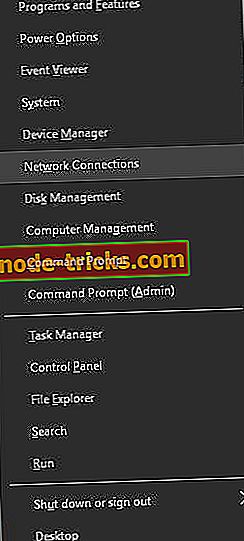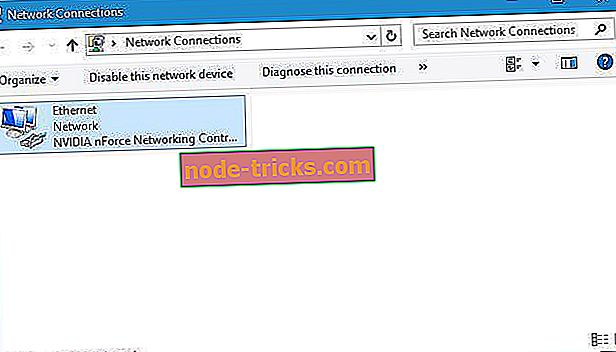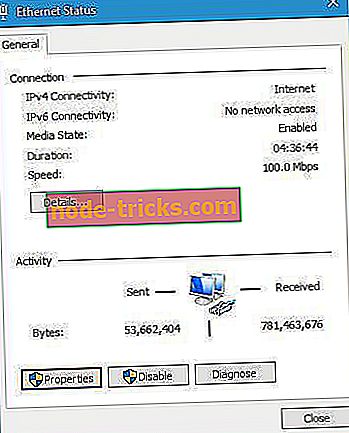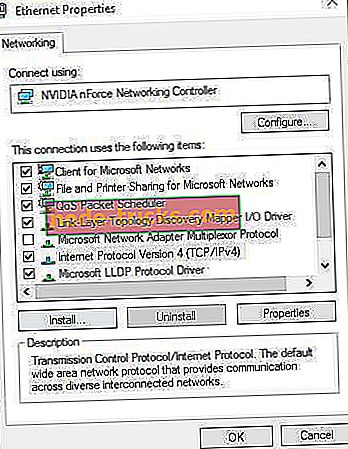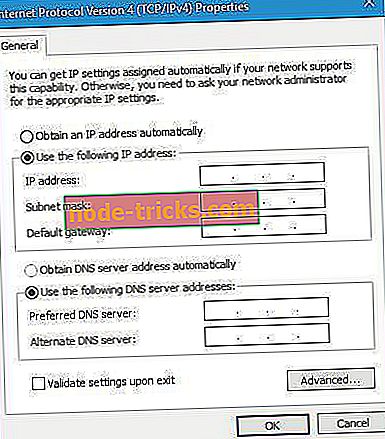私たちは答えます:IPアドレスとは何ですか?
IPアドレスはすべてのネットワークデバイスの重要な要素です。MACアドレスの変更方法に関するガイドでIPアドレスについて簡単に説明しました。 今日は、IPアドレスとは何か、またどのように機能するのかを説明します。
IPアドレスとは何ですか?
インターネットプロトコル(IP)アドレスは、ローカルネットワークまたはインターネットでデバイスを識別できるように、すべてのネットワークデバイスに割り当てられている数値です。 IPアドレスは32ビットの数字で、ドットで区切られた4つの数字で構成されています。 標準IPアドレスはこの12.116.154.87のように見え、IPアドレスの各セグメントは0から255の範囲の数で表されます。各セグメントは8ビットを使用しているため、各セグメントの最大値は255になります。アドレスは機能しますが、IPv6も利用可能です。
IPv6アドレスは異なる形式を使用し、それらは10進数で表されず、代わりに16進数で表されます。 各IPv6アドレスには4セットの4つの16進値が8セット含まれており、各セットはコロンで区切られています。 たとえば、IPv6アドレスはfdce:ddf3:9279:ffff ::のようになります。
IPアドレスに2つのバージョンがある理由を疑問に思っているなら、答えはかなり簡単です。 IPv4は一定数の固有アドレスをサポートできます。また、インターネットにアクセスするデバイスが何百万もあり、毎日作成されるネットワークデバイスが増えているため、近い将来に割り当てることができるIPv4アドレスが不足する可能性があります。 この問題に対処するために、IPv6標準が考案されました。IPv4標準とは異なり、IPv6標準では最大340の未宣言アドレスをサポートできます。 対照的に、IPv4標準は約43億のアドレスしかサポートできません。
IPv4およびIPv6アドレスに加えて、静的および動的IPアドレスもあります。 あなたのIPアドレスはあなたのインターネットサービスプロバイダによってあなたに割り当てられます、そしてあなたは変化しない静的なIPアドレスを持つことができます、あるいはあなたは一定期間後に自動的に変わる動的なIPアドレスを持つことができます。 ほとんどのユーザーは静的IPアドレスを必要とせず、ほとんどのインターネットユーザーは動的IPアドレスを持っています。 通常、固定IPアドレスを使用するとコストがかかり、固定IPアドレスを使用するとセキュリティ上のリスクが伴います。
IPアドレスがわかったら、ネットワーク内のPCのIPアドレスを変更する方法を見てみましょう。 こうすることであなたはあなたのネットワークのあなたのIPアドレスを静的なものに変更しますが、あなたのISPによってあなたに割り当てられたあなたのIPアドレスは変更されないままになります。 IPアドレスを変更するには、次の手順を実行する必要があります。
- Windowsキー+ Xを押して、メニューから[ ネットワーク接続 ]を選択します。
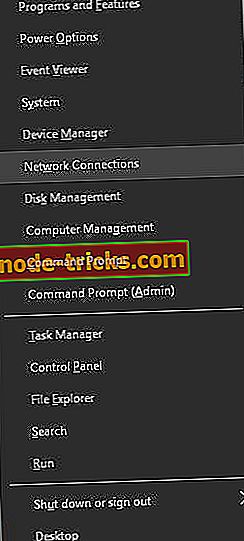
- 利用可能なネットワーク接続のウィンドウが開きます。 接続を見つけてダブルクリックします。
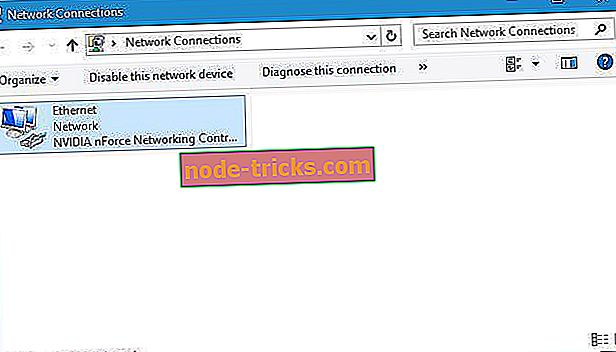
- オプション :現在のネットワークIPアドレスなど、ネットワークに関する詳細を知りたい場合は、「詳細」をクリックします。 これはご使用のネットワークのローカルIPアドレスであり、ISPから割り当てられたIPアドレスではありません。
- プロパティボタンをクリックします 。
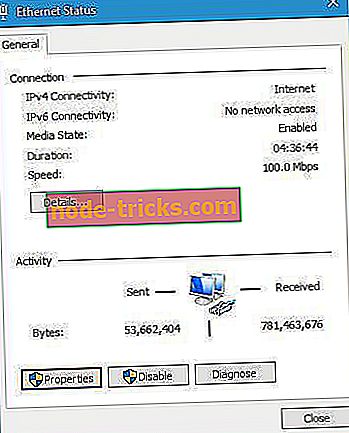
- インターネットプロトコルバージョン4(TCP / IPv4)を選択して、 プロパティボタンをクリックしてください。
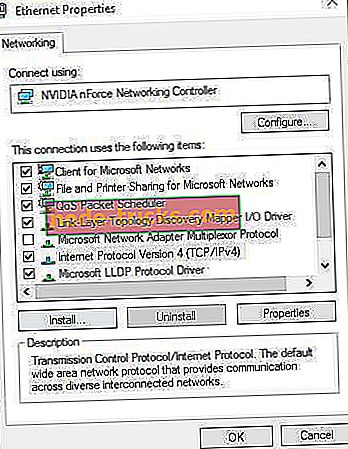
- [ 次のIPアドレスを使う ]オプションを選択して、必要なデータを入力します。 サブネットマスクのほとんどの場合、 デフォルトゲートウェイとして255.255.255.0と192.168.1.1を入力できます 。 さらに、 優先DNSサーバーとして192.168.1.1と入力する必要があります。
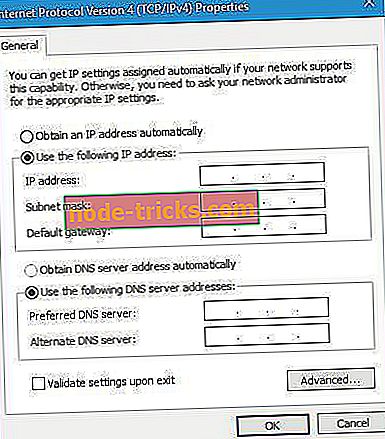
- 終了時に設定を検証するをチェックし、 OKをクリックします。
たとえば、ワイヤレスネットワークが特定のアドレスを持つデバイスのみにアクセスを許可するように設定されている場合、ローカルIPアドレスを静的アドレスに変更する必要がある場合があります。 さらに、各コンピュータに独自の静的IPアドレスが割り当てられていると、小規模ネットワーク内のコンピュータの管理が簡単になることがあります。
これはIPアドレスに関するいくつかの基本的な情報です、そして今私達はあなたがIPアドレスがどのように働くかそしてあなたがそれらをどのように使うことができるかについてもう少し良く理解することを願っています。